Ein Drucker für zu Hause oder das Büro ist gerne gesehen. Noch besser, wenn es sich dabei um einen Multifunktionsdrucker handelt, der Drucker, Scanner, Kopierer und Fax in sich vereint. Wir möchten Euch heute den Samsung SCX-4623FN vorstellen, der uns seit ein paar Wochen dient.
Die Modellbezeichnung des Samsung endet auf FN. F steht für Fax und N für Netzwerk. Somit ist es möglich, altmodische, aber noch immer nicht ganz überflüssig gewordene Faxe zu verschicken. Außderdem kann das Modell schnell mit einem Ethernetkabel an den Router angeschlossen werden und ist so für alle Rechner im Netzwerk verfügbar. Weitere Varianten gibt es auch, so ein einfacheres ohne Netzwerkmöglichkeit und den FW mit WLAN-Funktion.
Design
Für einen schnöden Drucker, der dazu noch sehr günstig ist, fällt einem zum Design nur Positives ein. Ein Gerät, das geradeeinmal ab 150 Euro kostet sieht bei einem großen Funktionsumfang nicht immer gut aus, schließlich muss irgendwo gespart werden. Der Samsung macht durch sein sattes schwarz und die gefällige Form allerdings einen guten Eindruck.
An der Vorderseite findet sich ganz unten das Papierfach. Das Papier verschwindet vollständig im Gerät und kann daher nicht vollstauben. Es wirkt aufgeräumt. Durch die quadratische Form kann man Ausdrucke im Gerät liegen lassen, es besteht nicht die Gefahr, dass sie herausfallen. Druckt man viele Seiten auf einmal, kann man auch eine Plastikstütze ausziehen, die die Ausrucke sicher festhält.
Das Bedienfeld des Samsung ist klar gegliedert. Es gibt drei große Buttons, um direkten Zugriff auf den Kopierer, das Fax und den Scanner zu haben. Ein großer Menüknopf, der zwar etwas wackelig ist aber seine Aufgabe gut erfüllt, hilft bei der Navigation durchs duchdachte Menü. Ein zweizeiliges Display hilft dabei. Natürlich gibt es Drucker mit größerem und komfortableren Display, aber mit den gegebenen Möglichkeiten wurde hier das beste herausgeholt. Weiterhin ist ein Tastenfeld für die Eingabe von Ziffern vorhanden und einige große Tastenn für die wichtigsten Funktionen wie Start und Stop.
Beim ersten Aufbau des Gerätes kann es einen verwundern, dass die Tastenbeschriftungen in der Landessprache selbst aufgeklebt werden müssen. Das klappte dank der guten Anleitung aber ohne Probleme und sieht hinterher auch gut aus.
Software
Dem Drucker liegt eine CD mit dem Handbuch und der Samsung Software bei. Besitzern von Macs ohne Laufwerk sei der Tip gegeben, dass alles natürlich auch online auf der Samsung Support Seite abrufbar ist.
Die Navigation durch die CD ist etwas unbequem geraten, hier hat wahrscheinlich der Sparteufel zugeschlagen. Nutzern des Browsers Chrome sei gesagt, dass sie mit diesem die Navigation des Handbuches nicht benutzen können und auf Safari zurückgreifen sollten. Zudem kommt ironischerweise der Hinweis, dass alles für den Internet Explorer 6.0 optimiert wurde, der selbst in der Windowswelt gnadenlos veraltet ist. Benutzt man aber den richtigen Browser und hat den Anfang des Handbuches auf der CD gefunden, findet man gute Erklärungen vor, die teils sehr detailliert sind. Das Gerät ist aber auch ohne langes Studium des Handbuches intuitiv zu bedienen – zumindest dann, wenn man schon mal einen Kopierer benutzt hat.
Der Installer schlägt vor, Treiber für den Scanner, Drucker, ein SmartPanel und die Faxsoftware zu installieren. Wir haben festgestellt, dass Drucker (auch im Netzwerk) und Scanner auch mit den Boardmitteln von OS X (10.6 und 10.7) problemlos funktionieren. Nur für die Faxfunktion muss die beiliegende Software installiert werden. Damit lassen sich dann auch vom Mac aus direkt Faxe verschicken und empfangen. So hat man immer gleich eine digitale Kopie auf der Festplatte. Die Installation des Druckers in den Systemeinstellungen geht sehr einfach. Drucker auswählen und fertig. Das Konfigurieren übers Netzwerk geht genauso schnell. Der Drucker verhält sich absolut unauffällig.
Mit den Boardmitteln von OS X funktioniert der Drucker nicht nur, wir finden sie auch besser als die mitgelieferte Software. Die Oberfläche sieht zusammengewürfelt aus, und unterm Strich bietet sie keinen Mehrwert. Die einzige Ausnahme bietet ein Menü im SmartPanel, bei dem Druckereinstellungen wie Telefonnummern im Speicher oder eine IP Adresse direkt per Mac geändert werden können. Man spart sich so das Navigieren auf dem kleinen Gerätedisplay. Davon abgesehen verpasst man aber nichts, wenn man nur den Faxteil installiert. Aber Vorsicht: der Installationsvorgang schließt sämtliche, wirklich alle offenen Anwendungen und verlangt auch einen Neustart. Dann klappt aber alles reibungslos.
Handhabung
Die Handhabung verläuft ohne Probleme. Die Bedienlogik ist von Kopierern bekannt, den Softwareteil erfüllt im wesentlichen Mac OS. Selbst Einsteigern dürfte das Gerät keine Probleme bereiten. Zettel drauflegen, Start drücken, schon hat man eine Kopie in der Hand. Fast schon unglaublich bei diesem Preis: der Samsung beherrscht sogar Stapelverarbeitung. D.h. wer von 20 Dokumenten Kopien braucht, legt alle in die Aufnahme und das Gerät kopiert alle selbstständig durch. Das Ganze klappt sogar als Scan auf die Festplatte! Papierstaus kommen dabei extrem selten vor.
Der Druckteil des Samsung ist ein Laserwerk. Damit arbeitet er schnell und schafft bis zu 22 Seiten in der Minute bei einer Auflösung von 1200×1200 dpi. Das alles nur in schwarz/weiß, aber dafür zügig und zuverlässig. Zudem sind Ersatztonerkartuschen erschwinglich. Ärgerlich ist allerdings, dass die beiliegende Kartusche nicht ganz gefüllt ist und nur weit unter 1000 Seiten druckt – aber diesen fragwürdigen Umstand findet man auch bei anderen Druckerherstellern.
Der Scanner arbeitet sehr schnell und für Kopien und Dokumente auch sauber genug. Wer allerdings wunderschöne Fotoqualität erwartet, sollte seine Erwartungen etwas zurückschrauben. Zur Ansicht haben wir mal eine (wenig empfehlenswerte, aber immerhin bunte) Vattanfall Werbung eingescannt.
Das Fax macht seine Aufgabe gut, aber es ist ja auch eine Technik, die inzwischen ausgereift sein sollte. Das der Standby-Stromverbrauch des Gerätes laut Samsung dabei bei 10 Watt liegt ist nicht grandios aber noch ok.
Fazit
Das Gerät ist ohne Einschränkungen empfehlenswert. Die wichtigen Disziplinen beherrscht das Gerät gut, die etwas zusammengeschusterte Software läßt man einfach weg. Für kleines Geld hat man Drucker, Fax und Kopierer immer einsatzbereit und zahlt zudem wegen des Laserdruckwerks auch nicht zu hohe laufende Kosten. Alles in allem ist das Gerät ein günstiger und zuverlässiger Multifunktionsdrucker für den alltäglichen Einsatz.
Hier kaufen: Amazon
3 thoughts on “Review: Samsung SCX-4623FN im Test”
Comments are closed.







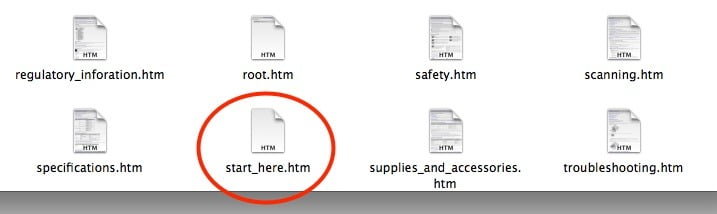
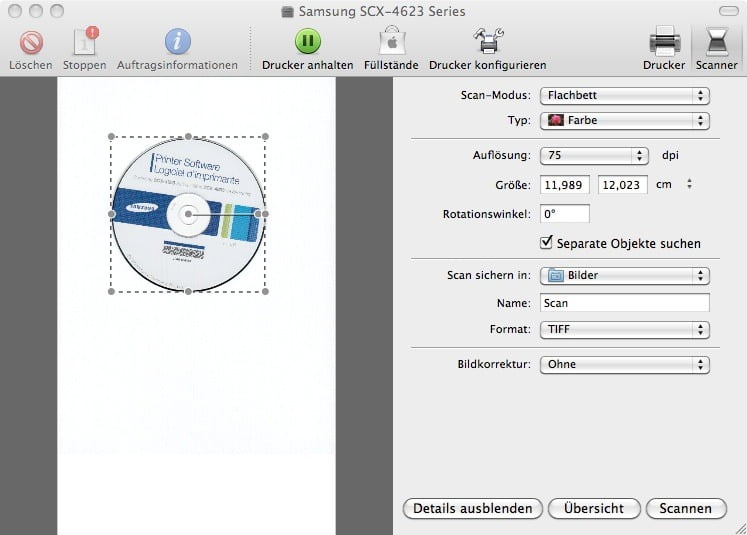
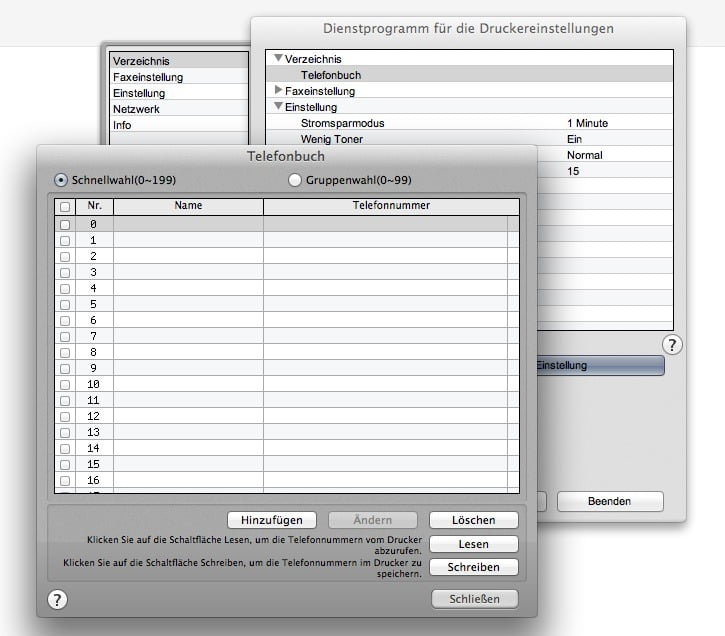

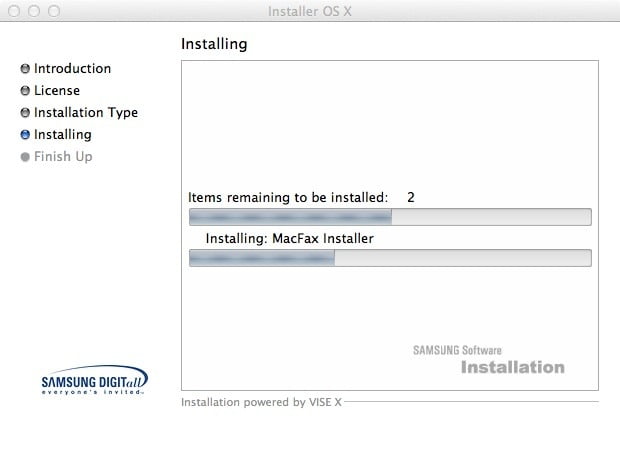
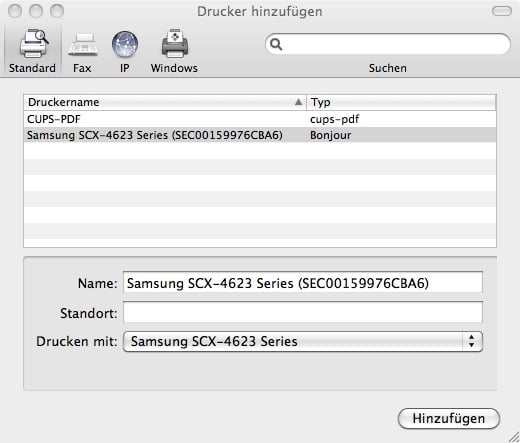

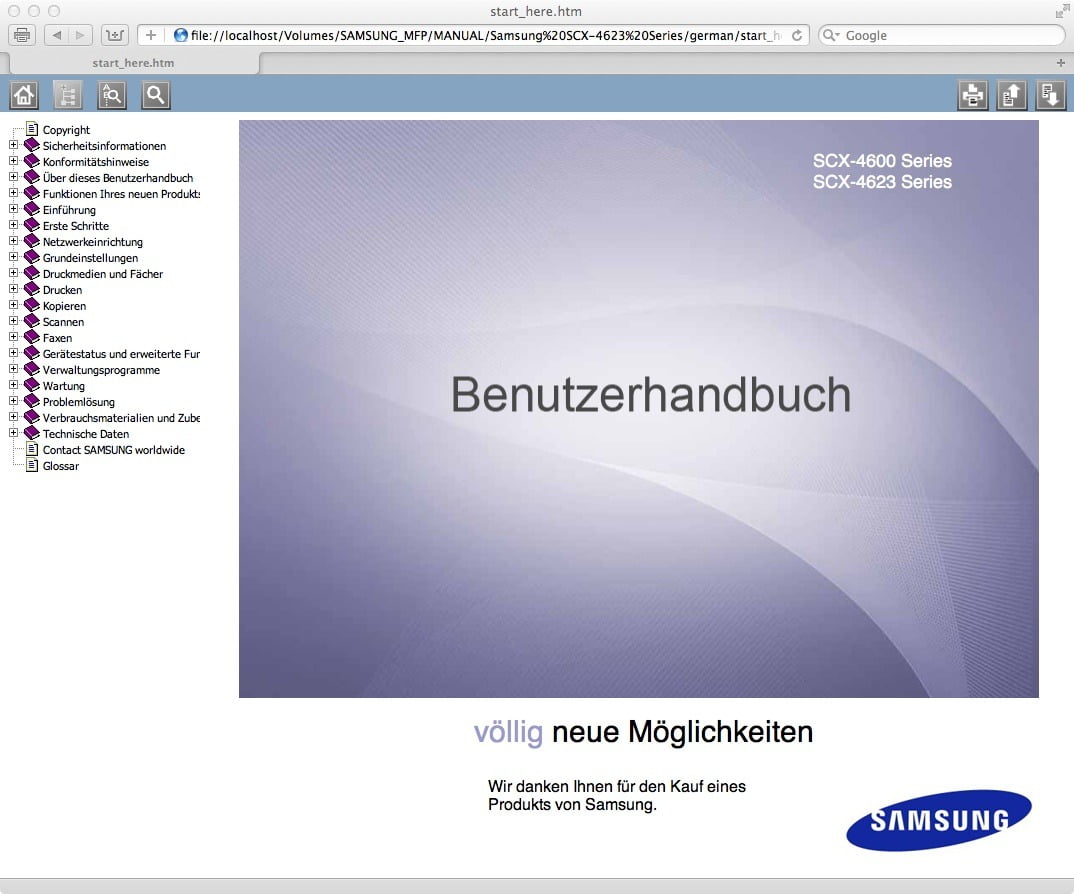




Vielen Dank für das ausführliche Review, aufgrund dessen ich mir den Drucker gekauft habe. Alles in allem bin ich zufrieden, allerdings hat es mit der Installation auf meinem MacPro unter 10.6.8 nicht auf Anhieb geklappt – der Drucker war nicht auffindbar. Nachdem ich nochmals alles manuell deinstalliert habe, und anschließend den all-in-one Installier von der CD verwendet habe, statt die einzelnen Installier von der Webseite, funktionierte alles soweit, bis auf das SmartPanel. Das findet den Drucker, der bei mir über Ethernet angeschlossen ist, komischerweise immer noch nicht.
Was vielleicht auch noch ein Hinweis ist: mit OS X Bordmitteln kann man zwar Scannen, aber nur vom Rechner aus. Mit der mitgelieferten Software kann man das Scannen auch bequem vom Drucker aus starten und den Scan direkt z.B. in Mail öffnen. Das ist für mich praktisch, weil das Gerät weiter weg steht und ich nicht immer hin und herlaufen muss.
Und noch ein Hinweis: man kann auch mit Bordmitteln das Adressbuch am Rechner bearbeiten, wenn er im Netz hängt: dazu einfach die IP-Adresse des Druckers ins Browser-Fenstereingeben, schon erscheint die “Webseite” des Druckers, wo man auch alle Einstellungen bequem vornehmen kann.
Grüße,
Timo
Hi Timo,
danke für Deine Ergänzungen. Das erspart manchem bestimmt das Hin- und Herlaufen. Die Webseite des Druckers hatte ich auch noch nicht entdeckt.
Vielen Dank!
Sauber! Das kam gerade zur rechten Zeit, war auf der Suche.